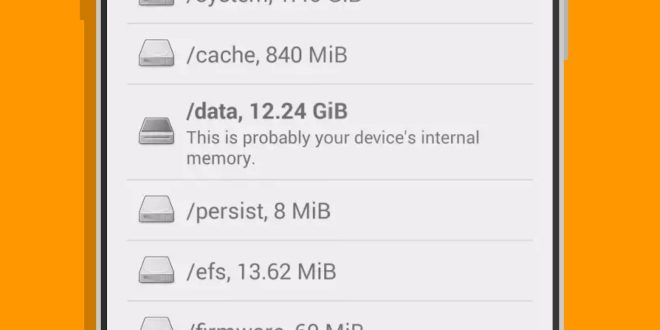Apakah Anda pernah mengalami kejadian di mana Anda secara tidak sengaja menghapus file penting dari perangkat Anda? Jangan khawatir, Anda tidak sendirian. Hal ini sering terjadi dan bisa membuat frustasi. Namun, ada solusi yang dapat membantu Anda mengatasi masalah ini, yaitu menggunakan aplikasi DiskDigger.
DiskDigger adalah aplikasi pemulihan data yang dapat membantu Anda mengembalikan berbagai jenis file yang terhapus dari perangkat Android Anda. Dengan menggunakan algoritma pemindaian canggih, aplikasi ini dapat memulihkan foto, video, dokumen, dan berbagai jenis file lainnya dengan mudah dan cepat. Dalam tutorial ini, kami akan membahas langkah-langkah penggunaan aplikasi DiskDigger, sehingga Anda dapat mengembalikan file yang terhapus dengan sukses.
Langkah 1: Unduh dan Instal Aplikasi DiskDigger
Langkah pertama dalam menggunakan aplikasi DiskDigger adalah mengunduh dan menginstalnya ke perangkat Android Anda. Anda dapat menemukan aplikasi ini di Google Play Store. Cari “DiskDigger” di kotak pencarian, kemudian pilih aplikasi yang ditawarkan oleh Defiant Technologies, LLC. Klik tombol “Install” untuk memulai proses pengunduhan dan instalasi.
Setelah aplikasi selesai diunduh dan diinstal, buka aplikasi DiskDigger dari layar beranda atau menu aplikasi Anda.
Langkah 2: Pilih Jenis Pemindaian
Selanjutnya, Anda akan melihat antarmuka utama aplikasi DiskDigger. Di sini, Anda akan diberikan dua opsi pemindaian yang berbeda: Pemindaian Dasar (Basic Scan) dan Pemindaian Penuh (Full Scan).
Pemindaian Dasar akan memindai perangkat Anda dengan cepat dan hanya mengembalikan file-file yang dapat dipulihkan dengan mudah. Pemindaian ini cocok untuk pemulihan file yang terhapus baru-baru ini.
Sementara itu, Pemindaian Penuh akan memindai perangkat Anda lebih mendalam dan mengembalikan file-file yang terhapus secara menyeluruh. Namun, pemindaian ini mungkin memakan waktu lebih lama tergantung pada ukuran penyimpanan perangkat Anda. Pilih jenis pemindaian yang sesuai dengan kebutuhan Anda.
Langkah 3: Pilih Lokasi Pemindaian
Setelah memilih jenis pemindaian, Anda akan diminta untuk memilih lokasi pemindaian. DiskDigger memungkinkan Anda untuk memilih antara penyimpanan internal perangkat Anda atau kartu SD eksternal (jika ada).
Jika Anda ingin mengembalikan file yang terhapus dari penyimpanan internal perangkat Anda, pilih “Internal Storage”. Jika Anda ingin mengembalikan file dari kartu SD eksternal, pilih “SD Card”. Pilih lokasi yang sesuai dan klik “OK” untuk melanjutkan proses pemindaian.
Langkah 4: Mulai Pemindaian
Setelah memilih lokasi pemindaian, DiskDigger akan memulai proses pemindaian. Anda akan melihat kemajuan pemindaian di layar Anda. Harap bersabar, terutama jika Anda menggunakan Pemindaian Penuh, karena ini bisa memakan waktu cukup lama tergantung pada ukuran penyimpanan perangkat Anda.
Selama proses pemindaian, Anda dapat melihat file-file yang ditemukan oleh DiskDigger. Anda juga dapat membatalkan pemindaian kapan saja jika Anda sudah menemukan file yang ingin dikembalikan.
Langkah 5: Pilih File yang Ingin Dikembalikan
Setelah pemindaian selesai, Anda akan melihat daftar file yang ditemukan oleh DiskDigger. File-file ini akan dikelompokkan berdasarkan jenisnya, seperti foto, video, dokumen, dan lain-lain.
Anda dapat mengklik pada setiap kategori untuk melihat file-file yang terkait dengan jenis tersebut. Pilih file yang ingin Anda kembalikan dengan mencentang kotak di sebelahnya.
Jika Anda ingin melihat tampilan sebelum file dihapus, Anda dapat mengklik ikon mata di sebelah kanan setiap file. Ini akan membuka tampilan pratinjau yang memungkinkan Anda melihat konten file sebelum mengambil keputusan untuk mengembalikannya.
Langkah 6: Kembalikan File yang Terhapus
Setelah Anda memilih file yang ingin dikembalikan, klik tombol “Recover” yang terletak di bagian bawah layar. DiskDigger akan memulai proses pemulihan file dan mengembalikannya ke lokasi yang sesuai.
Pastikan Anda memiliki ruang penyimpanan yang cukup di perangkat Anda untuk mengembalikan file. Jika penyimpanan Anda hampir penuh, Anda mungkin perlu menghapus beberapa file yang tidak penting untuk memberikan ruang bagi file yang dikembalikan.
Langkah 7: Selesai!
Setelah proses pemulihan selesai, DiskDigger akan memberi tahu Anda bahwa file telah dikembalikan dengan sukses. Anda dapat menemukan file yang dikembalikan di lokasi yang sesuai, seperti galeri foto atau folder dokumen.
Anda sekarang telah berhasil menggunakan aplikasi DiskDigger untuk mengembalikan file yang terhapus dari perangkat Android Anda. Perlu diingat bahwa semakin lama setelah file terhapus, semakin kecil kemungkinan file tersebut dapat dipulihkan.
Penting untuk melakukan pemulihan segera setelah Anda menyadari bahwa file penting telah terhapus. Jangan tambahkan file baru ke perangkat Anda sebelum melakukan pemulihan, karena ini dapat menggantikan ruang yang tersedia untuk file yang terhapus dan membuat pemulihan tidak mungkin dilakukan.
Semoga tutorial ini bermanfaat dan dapat membantu Anda mengembalikan file yang terhapus dengan mudah menggunakan aplikasi DiskDigger. Jangan lupa untuk selalu melakukan cadangan file secara teratur untuk menghindari kehilangan data yang tidak diinginkan di masa depan.
Related video of Tutorial Aplikasi DiskDigger: Mengembalikan File yang Terhapus dengan Mudah
DAFTAR ISI
 Majalah Pulsa Kumpulan Berita dan Informasi Seputar Teknologi
Majalah Pulsa Kumpulan Berita dan Informasi Seputar Teknologi